تسريع نسخ الملفات وعدٌ نحصل عليه مع انطلاق كل جيل جديد من مداخل الـ"يو إس بي" USB، فعلى سبيل المثال مع انطلاق الجيل الأخير من مداخل "يو إس بي" والمسمى USB- Type C، يمكنك نقل الملفات بين الكمبيوتر وبطاقة الذاكرة بسرعة تصل إلى 40 غيغابايت في الثانية، وهو رقم يشكل 300% أسرع من الجيل الأقدم USB 3.1.
كيفية تسريع نسخ الملفات على جهاز الكمبيوتر؟
ولكن لعلك لاحظت أن سرعة النقل على جهازك ربما لم تختلف كثيراً، وذلك لأن تسريع نسخ الملفات أمر معقد ولا يعتمد فقط على سرعة الـ"يو إس بي"، ولكن يعتمد على كثير من العوامل مثل سرعة جهازك وحجم الذاكرة العشوائية RAM، وحتى عدم وجود مساحة كافية فارغة على قرصك الصلب Hard drive. سيقلل أيضاً سرعة الجهاز، ولذلك فإن تسريع نسخ الملفات سيحتاج منك استخدام واحد أو أكثر من الأساليب التالية التي اخترناها لك.
1- قم بتحديث الويندوز إلى ويندوز 8 أو أعلى
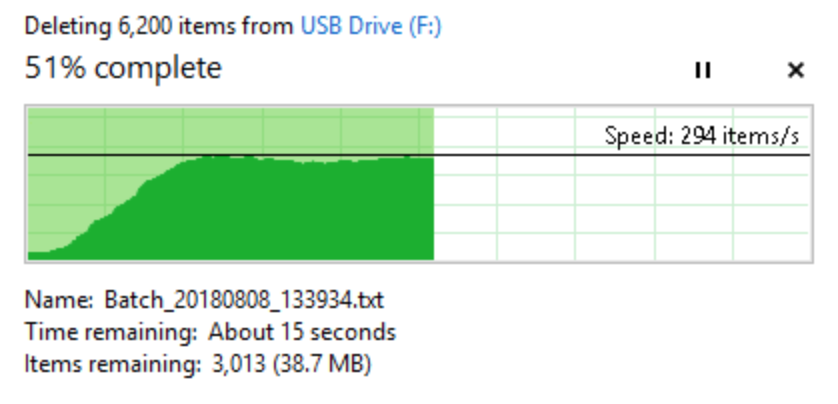
تضمن نسخة ويندوز 8 ميزة جديدة من مايكروسوفت وهي تطويرهم لناقل البيانات عبر القرص الصلب، ستلاحظ أيضاً في كل من ويندوز 8 و10 أن النافذة التي ستخبرك بمعلومات عن عملية النقل تم تطويرها، تستطيع الآن رؤية سرعة النقل عبر الوقت.
ربما ستخبرك هذه النافذة بالكثير أيضاً، فمثلاً إذا لاحظت بطء السرعة عند فتحك لبرنامج معين فربما يؤثر هذا البرنامج على عملية النقل. ويفضَّل في كل الأحوال إغلاق كل البرامج لتسريع نسخ الملفات.
يتضمن أيضاً ناقل البيانات في ويندوز 8 ميزة مهمة ربما توفر عليك كثيراً من الوقت، ففي النسخ الأقدم من ويندوز كانت عملية نسخ الملفات تتوقف تلقائياً عند ظهور أي تحذير، إلى أن تقوم بالاستجابة له، ولكن بدءاً من ويندوز 8 سيقوم الويندوز باستكمال العملية حتى تقوم بالرد.
لفهم هذه الميزة تخيَّل أنك تنقل ملفات بحجم 1 تيرابايت على جهازك على سبيل المثال، وبما أن العملية قد تستغرق ساعات تركت جهازك لحين العودة لاحقاً بعد إتمام عملية النقل، ولكن تصادَف أن أحد الملفات التي تنقلها يحمل اسماً مكرراً، في النُّسخ الأقدم من ويندوز كنت ستعود لتجد أن عملية نسخ الملفات قد توقفت تماماً لحين استجابتك للتحذير بخصوص الملف المتكرر. أما في ويندوز 8 فستعود لتجد أن العملية قد انتهت بالفعل، وكل ما عليك هو الرد على التحذير.
2- قم بتحميل برنامج تسريع نسخ الملفات
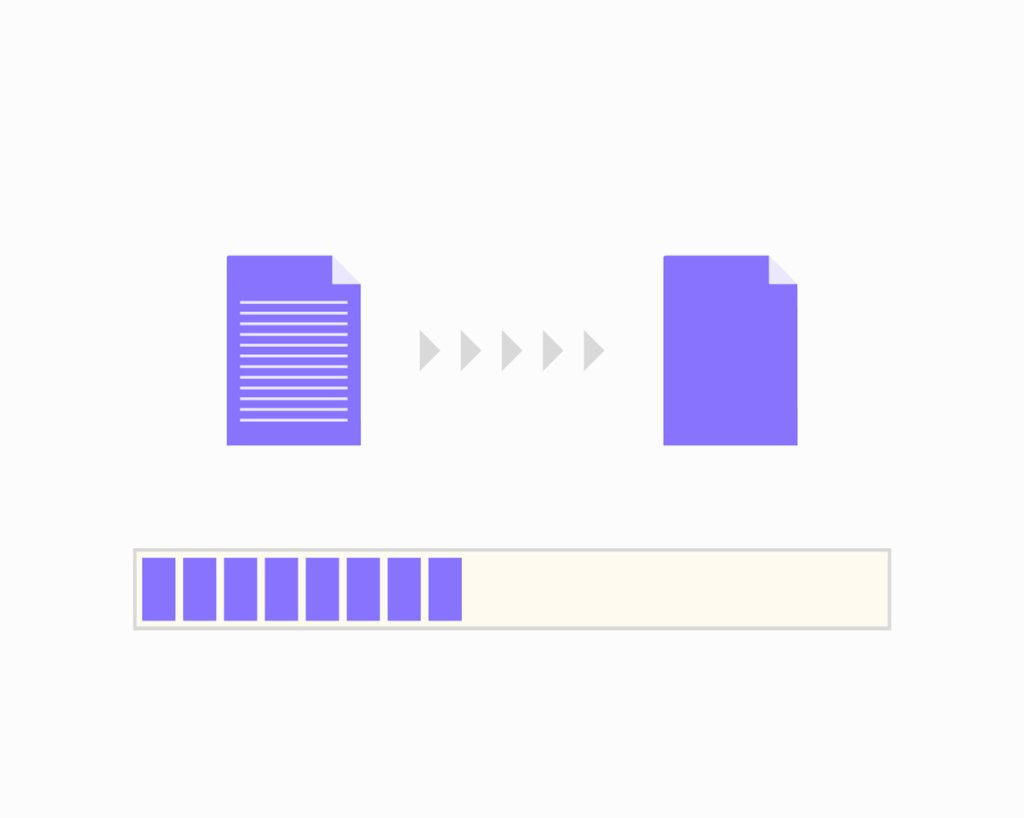
وهنا نحن لا نتحدث عن برنامج بعينه، بل هناك عديد من البرامج التي ستساعدك في نسخ الملفات بكفاءة أعلى من التطبيق المدمج في ويندوز، تختلف المزايا من تطبيق لآخر، ولكل تطبيق المزايا الخاصة به.
على سبيل المثال برنامج TerraCopy، وهو برنامج مجاني سيعمل على تسريع نسخ كل الملفات، وسيعطيك أيضاً عديداً من المزايا، على سبيل المثال يمكنك مطابقة الملفات بعد نسخها؛ لكي تتأكد من أنه لم تحدث أية أخطاء في أثناء النقل تسببت بعطب الملفات. وكذلك يمكنك حفظ كل السجلات الخاصة بالنقل على شكل ملفات نصوص، لتعلم ما إذا كانت هناك أية أخطاء قد حدثت في أثناء عملية النقل.
أقرأ أيضًا: إليك أفضل طرق نقل الملفات من الهاتف إلى جهاز الكمبيوتر
أما برنامج آلترا كوبير Ultracopier وهو برنامج مجاني أيضاً، فسيعمل على تسريع نسخ الملفات وسيتيح لك أيضاً التحكم في سرعة النقل، إذا كنت تريد لعملية النقل أن تأخذ وقتاً أطول ولكن لا تستهلك موارد حاسوبك كالذاكرة المؤقتة.
وهناك عديد من البرامج الأخرى، على سبيل المثال هناك Copy Handler وSuperCopier وFastcopy وغيرها الكثير.
3- قم بتحديث معدات حاسوبك

يبدو هذا حلاً واضحاً وبسيطاً، ولكن ما نتحدث عنه هنا ليس تحديث جهازك بالكامل، وإنما فقط تحديث قرصك الصلب، فإذا كنت تستعمل قرصاً صلباً ينتمي
إلى نوع HDD، فربما عليك التفكير في الانتقال إلى قرص آخر من نوعية SSD أو Solid State Drive، ستلاحظ فوراً تضاعف سرعة نسخ الملفات على جهازك عشرات المرات.
ولشرح الأمر فإن الأقراص من نوع HDD تستطيع نقل الملفات نظرياً بسرعة من 30 إلى 150 ميغابايت في الثانية الواحدة، أما أقراص SSD فتنسخ الملفات في المتوسط بسرعة من 3000 إلى 3500 ميغابايت في الثانية الواحدة.
4- استخدِم Robocopy
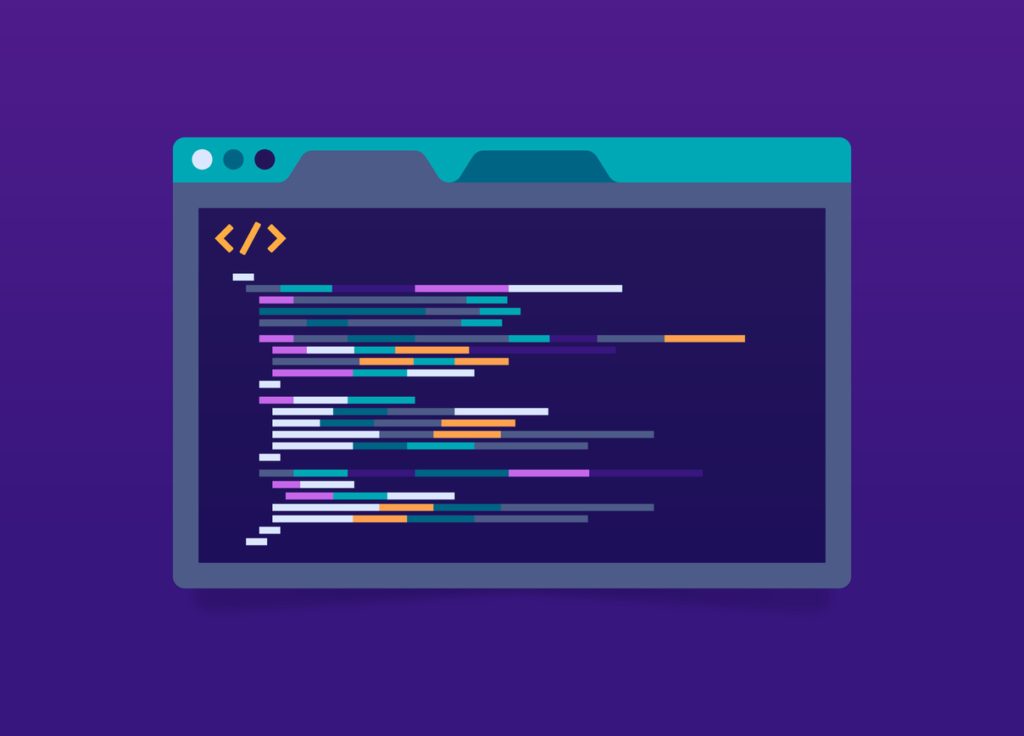
الناسخ الآلي أو Robocopy هو إحدى الأدوات الملحقة بنظام التشغيل ويندوز، ويمكنك استخدامه عبر سطر الأوامر CMD، إذا كنت على معرفة مسبقة بسطر الأوامر فسيكون الأمر بسيطاً بالنسبة لك، فقط اكتب السطر التالي في سطر الأوامر واضغط على زر Enter، وسيقوم البرنامج بالتحميل.
robocopy /?
خاتمة
بإمكانك تسريع عملية نسخ الملفات على أجهزة ويندوز عبر العديد من الطرق، ولكن الأمر معقد ويعتمد على عوامل كثيرة، وفي كل الأحوال حاوِل دائماً تحديث باستمرارٍ نسخة ويندوز الخاصة بك، وتنظيف قرصك الصلب من أية ملفات زائدة على الحاجة، وإفراغ الذاكرة المؤقتة أيضاً، باتباع بعض الأساليب المذكورة أعلاه ستسرّع نقل الملفات ببساطة.



